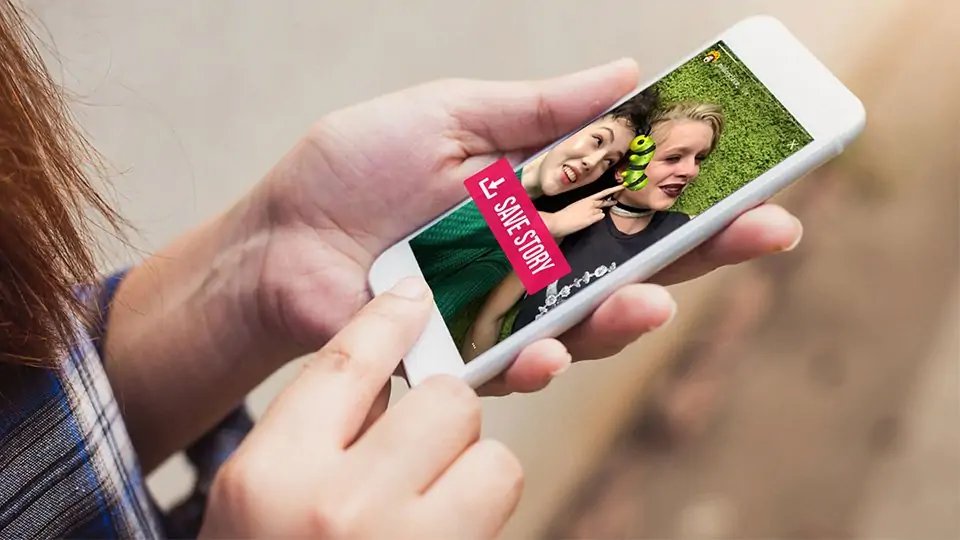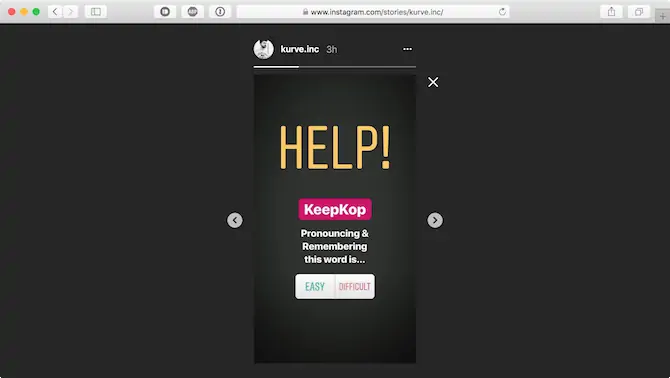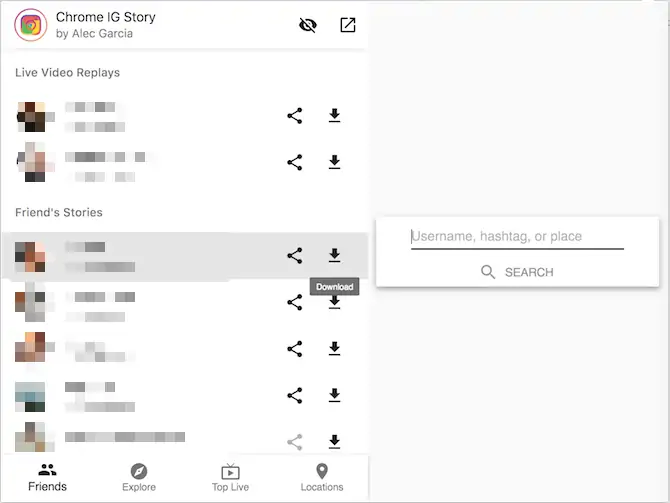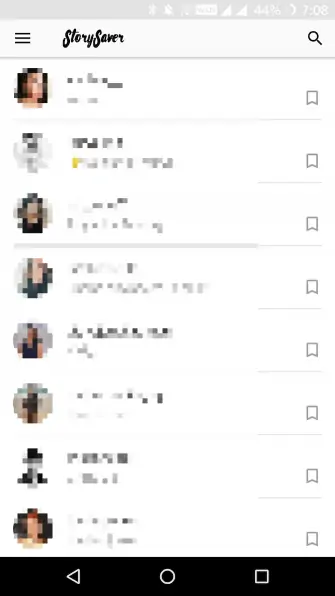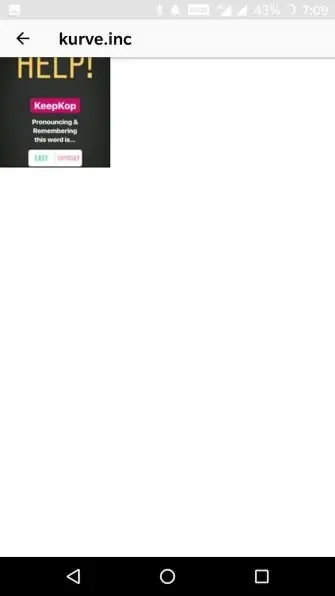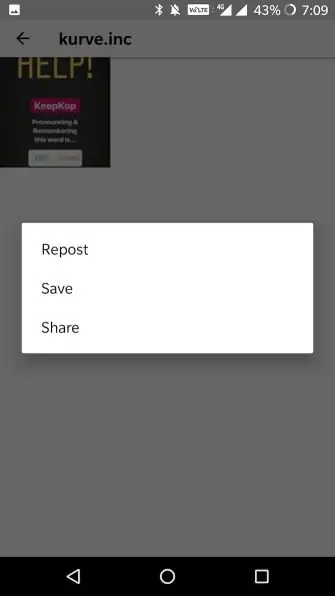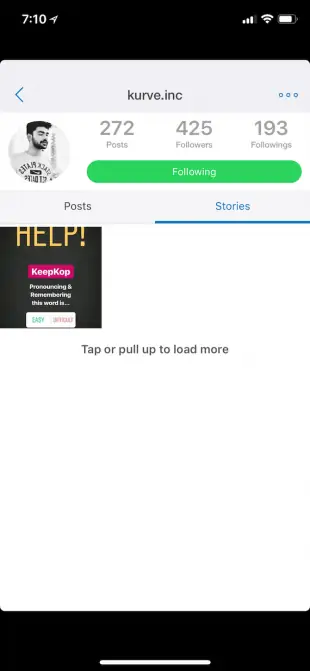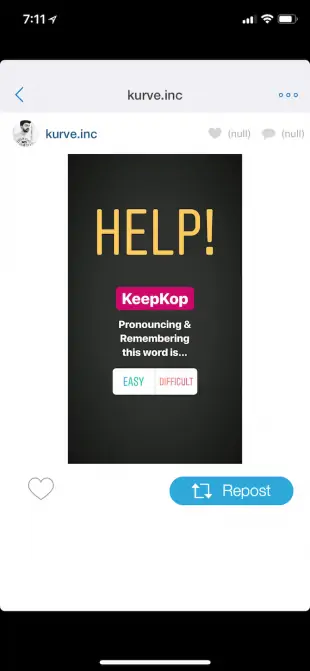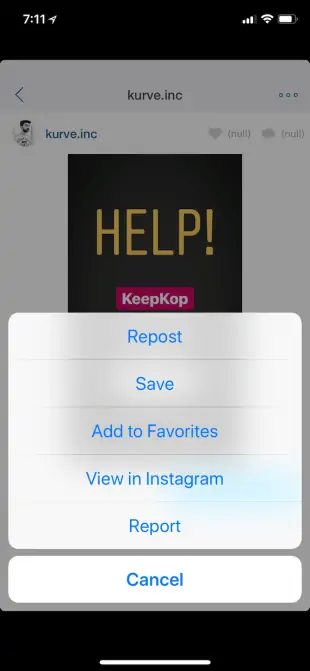اینستاگرام در حال آزمایش کردن قابلیتی است که به کاربران اعلام میکند که کسی از استوری ایشان اسکرینشات گرفته است! تاکنون عکس گرفتن از Story دیگر کاربران که به صورت عمومی به اشتراک گذاشته شده بود، بدون مطلع شدن کاربر انجام میشد و فقط اسکرینشات گرفتن از بخش Direct Messages یا پیامهای مستقیم، به دیگر کاربران اطلاع داده میشد اما قرار است به زودی عکس گرفتن از استوریها به صورت مخفیانه و بدون اطلاع کاربر، غیرممکن شود.
در این مقاله میخواهیم به معرفی ۴ روش برای عکس گرفتن از استوریهای اینستاگرام و ذخیره کردن آنها بدون اطلاع کاربری که استوری را به اشتراک گذاشته، بپردازیم. با ما باشید.
سیستم نوتیفیکیشن استوریها در اینستاگرام چگونه کار میکند؟
زمانی که یک کاربر از استوری کاربری دیگر عکس میگیرد، نوتیفیکیشنی در گوشی یا تبلت کسی که استوری را آپلود کرده، نمایش داده میشود و اطلاعرسانی انجام میشود. Instagram بخش جدیدی را به نمای Storyها اضافه میکند که در آن لیست افرادی که از استوری اسکرینشات گرفتهاند، نمایش داده میشود! در کنار نام این افراد یک دایرهی نقطهچین نیز نشان داده میشود.
زمانی که برای اولین بار اسکرینشات میگیرید، پیامی نمایش داده میشود و اعلام میشود که بار بعدی به کاربر اطلاعرسانی خواهد شد.
اما چرا به عکس گرفتن از استوریهای اینستاگرام نیاز پیدا میکنیم؟
چند مشکل و علت برای عکس گرفتن از Storyهای اینستاگرام وجود دارد. برخی علتها منطقی است اما برخی دیگر خیر. ممکن است بخواهید کالایی را خریداری کنید که در یک استوری به آن اشاره شده است. ممکن است بخواهید عکس زیبایی را به عنوان تصویر پسزمینه استفاده کنید. ممکن است عکسی که یکی از دوستان به اشتراک گذاشته برای شما خاطرهانگیز و دوستداشتنی باشد و بخواهید آن را حفظ کنید. ممکن است بخواهید از یک استوری عکس بگیرید و آن را در اختیار دوستانتان بگذارید و در مورد آن بحث و گفتگویی داشته باشید.
تمام دلایل فوق منطقی به نظر میرسد و حتی پس از اضافه شدن قابلیت اطلاعرسانی به کاربری که از استوری وی عکس گرفته شده هم کاربران Instagram به اسکرینشات گرفتن ادامه خواهند داد.
چگونه از یک استوری بدون متوجه شدن کاربر اسکرینشات بگیریم؟
برای حل کردن معضل اطلاعرسانی در مورد اسکرینشات گرفتن که به اینستاگرام اضافه میشود، چند راهکار مختلف وجود دارد که در ادامه بررسی میکنیم.
استفاده از حالت هواپیما یا Airplane Mode
قدیمیترین حقه و ترفند برای جلوگیری از متوجه شدن دیگران در باب اسکرینشات گرفتن این است که اتصال گوشی به شبکه وای-فای و دیتای سیمکارت را مسدود کنیم تا هیچ اطلاعرسانی از طریق اینترنت صورت نگیرد. به عبارت دیگر باید از حالت هواپیما استفاده کرد:
مراحل به صورت زیر است:
اپلیکیشن اینستاگرام را اجرا کنید و منتظر شوید تا Story موردنظر بارگذاری شود.
حالت هواپیما را فعال کنید. در iOS با استفاده از Control Center که با حرکت جاروبی از پایین صفحه به سمت بالا بیرون کشیده میشود و در اندروید با استفاده از تنظیمات سریع که با پایین کشیدن نوار وضعیت نمایان میشود، حالت هواپیما را فعال کنید.
به اپلیکیشن اینستاگرام برگردید و روی استوری موردنظر تپ کنید.
با ژست حرکتی یا دکمههای ولوم پایین و پاور و یا هر روش دیگری، اسکرینشات بگیرید.
کمی صبر کنید و اپلیکیشن اینستاگرام را از طریق منوی Recent ببندید. سپس حالت Airplane را غیرفعال کنید و به اینترنت متصل شوید و از نو اینستاگرام را اجرا کنید.
استفاده از وبسایت اینستاگرام برای اسکرینشات گرفتن بدون اطلاع کاربر
اینستاگرام از مدتها پیش به صورت وبسایت نیز قابل استفاده بوده اما امکانات وبسایت اینستاگرام کمتر و سادهتر است. خوشبختانه مشاهده کردن پستها و فید و تماشای استوریها در وبسایت اینستاگرام امکانپذیر است و شاید تنها بخش مهمی که در دسترس نیست، بخش پیامهای مستقیم است.
بنابراین میتوان برای اسکرینشات گرفتن پنهانی از وبسایت اینستاگرام به جای اپلیکیشن آن استفاده کرد. بنابراین به وبسایت Instagram.com مراجعه کنید و پس از لاگین کردن، استوری موردنظر خود را باز کنید. در مرورگرهای دستاپی مثل گوگل کروم و ... میتوان استوریهای اینستاگرام را در لبهی سمت راست صفحه مشاهده کرد.
طبق معمول با دکمهی پرینتاسکرین یا هر روش متداول دیگری از صفحه عکس بگیرید.
استفاده از اکستنشن Chrome IG Story
افزونهای به اسم Chrome IG Story برای مرورگر گوگل کروم طراحی شده که تجربهی تماشای استوریهای اینستاگرام را ارتقا میدهد. طبعاً میتوان این افزونه را روی گوگل کروم تحت ویندوز یا مک و یا لینوکس نصب کرد:
پس از افزودن این اکستنشن به Chrome، زمانی که به اینستاگرام و صفحهی فید مراجعه میکنید، بخش جدیدی به اسم Chrome IG Story را در بالای صفحه مشاهده خواهید کرد. این افزونه به صورت پیشفرض حالت شخصی را فعال میکند تا اینستاگرام متوجه رفتار کاربر و اسکرینشات گرفتن نشود.
روی پروفایل کاربر موردنظر خود راستکلیک کنید و آیکون دانلود را انتخاب کنید. به این ترتیب تمام استوریهایی که کاربر موردنظر آپلود کرده، دانلود میشود و به صورت یک فایل Zip ذخیره میشود. حین تماشا کردن استوریها میتوانید روی عکسها راستکلیک کرده و آنها را Save کنید. بدین ترتیب بدون متوجه شدن کاربر، عکس و ویدیوهای استوری را ذخیره کردهاید.
استفاده از اپلیکیشن Story Saver برای ذخیره کردن استوریهای Instagram
اپلیکیشن اندرویدی Story Saver یکی از اپهای رایگان و مفید برای ذخیره کردن استوریهای اینستاگرام است. پس از نصب کردن این اپ و لاگین کردن، استوریهای اینستاگرام به صورت یک لیست نمایش داده میشود.
با تپ کردن روی نام یکی از کاربران، نمایی شبکهای از استوریهای وی مشاهده خواهید کرد. با تپ کردن روی عکس بندانگشتی، سه گزینه در اختیار شما قرار میگیرد:
- Repost برای پست کردن مجدد
- Save برای ذخیره کردن Story
- Share برای به اشتراک گذاشتن استوری
روی Save تپ کنید تا عکسها و ویدیوها در گالری ذخیره شود.
استفاده از اپ Repost App برای پست کردن مجدد استوریها در iOS
برای سیستم عامل iOS هم اپلیکیشنهای مختلفی جهت کار با اینستاگرام موجود است. اگر از کاربران آیفون هستید، یکی از اپهای مفید برای ذخیره کردن استوریهای اینستاگرام در Camera Roll، اپی رایگان به اسم Repost است.
پس از نصب کردن این اپلیکیشن و اجرا کردن آن، وارد حساب کاربری خود شوید. رابط کاربری ساده و روشن و شبیه به اپلیکیشن رسمی اینستاگرام است. روی نام کاربری که میخواهید استوریهای وی را مشاهده کرده و ذخیره کنید، تپ کنید. قدم بعدی تپ کردن روی استوری موردنظر است. اکنون روی منوی سهنقطهای گوشهی بالای صفحه تپ کنید و گزینهی Save را انتخاب کنید.
به این ترتیب بدون نیاز به اسکرینشات گرفتن، میتوانید عکسها و ویدیوهای یک Story را در Camera Roll آیفون داشته باشید.
makeuseofسیارهی آیتی